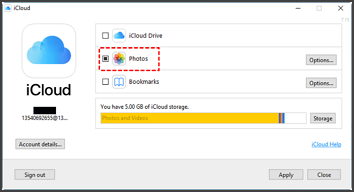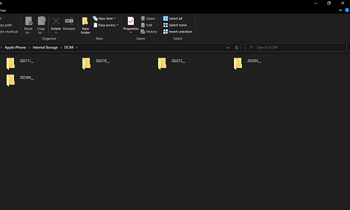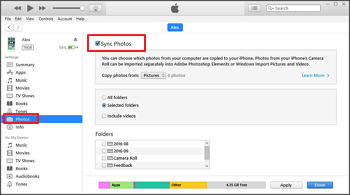Zusammenfassung:
Es scheint, dass Sie in der Situation feststecken, Live-Fotos vom iPhone auf den PC zu übertragen. Dieser Leitfaden zielt darauf ab, Ihnen Lösungen für dieses Problem zu bieten, können Sie sie versuchen, eine nach der anderen, bis Sie die am besten geeignete zu finden.
- Hauptinhalt:
-
Live-Fotos mit iCloud vom iPhone auf den PC übertragen
-
Übertragung von Fotos und Videos vom iPhone auf den PC mit EaseUS MobiMover
-
Live-Fotos vom iPhone mit dem Datei-Explorer auf dem PC speichern
-
Verschieben von Live-Fotos vom iPhone auf den PC mit einem USB-Kabel und iTunes
- Schlussfolgerung
- FAQs zur Übertragung von Live-Fotos vom iPhone auf den PC
Mit Live Photos können Sie sie nicht nur wie normale Fotos bearbeiten, anpassen und weitergeben, sondern sie zeigen auch einen kurzen Moment der Bewegung und einen Ton, wenn sie aktiviert werden. Im Grunde ist es eine Möglichkeit, Ihre Fotos zum Leben zu erwecken, indem Sie ein paar Sekunden Video aufnehmen.
Sie wissen bereits, wie man Fotos vom iPhone auf den Computer übert rägt, weil Sie es bereits wissen. Und wir wissen, wie frustrierend es sein kann, wenn Sie Ihre Live-Fotos nicht von Ihrem Telefon auf Ihren Computer übertragen können. In dieser Anleitung zeigen wir Ihnen ein paar gute Methoden, wie Sie Live-Fotos vom iPhone auf den PC übertragen können. Und mit unserer Hilfe werden Sie Ihre Live-Fotos ganz einfach übertragen können. Also, fangen wir an!
Live-Fotos mit iCloud vom iPhone auf den PC übertragen
Die Verwendung von iCloud ist wahrscheinlich der einfachste und am wenigsten zeitaufwändige Weg, um Live Photos vom iPhone auf den PC zu übertragen. Bei dieser Methode müssen Sie Ihr iPhone nicht mit dem PC verbinden, und die Übertragung geht auch ziemlich schnell vonstatten. Bevor Sie beginnen, sollten Sie überprüfen, ob der Speicherplatz in iCloud voll ist. Wenn er voll ist, können Sie die Anleitung zur Verwaltung des iCloud-Speicherplatzes lesen. Hier sind die Schritte, die Sie befolgen können:
Schritt 1. Live-Fotos in die iCloud hochladen
Der erste Schritt in diesem Prozess besteht darin, Ihre Live Photos von Ihrem iPhone in Ihr iCloud-Fotoarchiv zu laden. Das ist ganz einfach. Gehen Sie einfach zur App "Einstellungen" auf Ihrem iPhone und scrollen Sie zu "Fotos" im Abschnitt "Apple Apps". Tippen Sie dort auf Fotos, und Sie sehen eine Einstellung namens iCloud-Fotos mit einem Kippschalter daneben. Wenn iCloud Photos nicht aktiviert ist, müssen Sie es einschalten. Sobald dies geschehen ist, werden Ihre Fotos (einschließlich Live Photos) in Ihr iCloud-Konto hochgeladen.
Schritt 2. Bei iCloud auf dem PC anmelden
Starten Sie nun auf Ihrem PC entweder die iCloud-App oder starten Sie Ihren Browser und gehen Sie zu iCloud.com. Sobald Sie sich mit Ihrer Apple-ID bei iCloud angemeldet haben, müssen Sie die Fotos-App suchen und auf sie klicken.
Schritt 3. Live Photos auf den PC herunterladen
Nachdem Sie die Live Photos gefunden haben, die Sie übertragen möchten, können Sie sie auf Ihren PC herunterladen. Wenn Sie ein Live Photo herunterladen, erhalten Sie zwei Dateien: eine JPG-Datei und eine MOV-Datei. Behalten Sie das also im Hinterkopf.
![Anmelden und die Fotos-App suchen]()
Übertragung von Fotos und Videos vom iPhone auf den PC mit EaseUS MobiMover
MitEaseUS MobiMover Pro, einer Software zur Übertragung von Fotos vom iPhone auf den Computer, können Sie Ihre Fotos ganz einfach auf den PC übertragen. Der beste Teil dieses Tools ist, dass es keine Einschränkungen bei der Anzahl der Fotos, die Sie übertragen können und hat keine Internet-Anforderung, die sicherlich macht die Übertragung Prozess unglaublich einfach und bequem. Abgesehen von Fotos können Sie mit EaseUS MobiMover auch Videos und Kontakte usw. übertragen.
Sie können die folgenden Schritte genau befolgen, um den Überweisungsvorgang abzuschließen:
Schritt 1. Verbinden Sie Ihr iPhone mit Ihrem Computer (Mac oder PC). Starten Sie EaseUS MobiMover, wählen Sie dann "Telefon zu PC" und klicken Sie auf die Schaltfläche "Weiter", um fortzufahren. Wenn Sie es vorziehen, Fotos selektiv von Ihrem iPhone auf den Computer zu übertragen, gehen Sie stattdessen zu "Content Management" > "Bilder" > "Fotos".
Schritt 2. Wählen Sie "Bilder" aus den angezeigten Datenkategorien. Sie können auch andere Dateien zusammen übertragen, um iPhone-Speicherplatz freizugeben oder ein Backup zu erstellen. Und, Sie sind frei, die exportierten iPhone-Dateien auf Ihrem lokalen Computer oder USB-Stick zu speichern.
Schritt 3. Klicken Sie dann auf die Schaltfläche "Übertragen", um die Übertragung der Fotos vom iPhone auf den Computer zu starten. Warten Sie geduldig, bis der Prozess abgeschlossen ist, und gehen Sie dann, um die exportierten Elemente zu überprüfen.
Außerdem ist es auch eine gute Option, wenn Sie Schwierigkeiten haben, Fotos vom iPhone auf das iPhone zu kopieren, da es Ihnen helfen kann, die wichtigsten Daten bei Bedarf gleichzeitig zu sichern.
Live-Fotos vom iPhone mit dem Datei-Explorer auf dem PC speichern
Die nächste Methode, die wir uns ansehen werden, um Live Photos vom iPhone auf dem PC zu speichern, ist der Datei-Explorer, der in Versionen vor Windows 10 als Windows Explorer bekannt ist.
Schritt 1. Verbinden Sie Ihr iPhone mit dem PC
Um Live Photos von Ihrem iPhone auf Ihrem PC zu sichern, verbinden Sie zunächst das iPhone über ein USB-Kabel mit Ihrem PC. Sowohl auf dem iPhone als auch auf dem PC werden Sie aufgefordert, den Zugriff auf die Dateien zu erlauben, wenn Sie das iPhone mit dem PC verbinden. Stellen Sie sicher, dass Sie auf "Zulassen" klicken, um mit dem nächsten Schritt fortzufahren.
Schritt 2. Starten Sie den Datei-Explorer
Der zweite Schritt besteht darin, den Datei-Explorer zu starten. Nachdem der Datei-Explorer gestartet wurde, gehen Sie zu Geräte und Laufwerke und klicken Sie auf das Symbol Ihres iPhone. Navigieren Sie im Speicher Ihres iPhones (der im Datei-Explorer unter dem Titel "DCIM" angezeigt wird) zum Ordner "Fotos".
Schritt 3. Wählen Sie die zu übertragenden Live-Fotos aus
Suchen Sie im Ordner Fotos die Live Photos, die Sie auf Ihrem Computer speichern möchten. Wahrscheinlich finden Sie alle Ihre Live Photos in einem separaten Ordner. Das kann Ihnen bei der Suche nach Ihren Bildern sehr helfen.
Schritt 4. Kopieren und Einfügen der Live-Fotos
Wenn Sie die Live Photos, die Sie übertragen möchten, gefunden und ausgewählt haben, kopieren Sie sie einfach. Navigieren Sie dann zu dem Ordner, in dem Sie sie ablegen möchten, und fügen Sie die Fotos dort ein. Es kann ein paar Minuten dauern, bis die Übertragung abgeschlossen ist, also bleiben Sie dran.
![Starten Sie den Datei-Explorer und wählen Sie die Live-Fotos aus.]()
Verschieben von Live-Fotos vom iPhone auf den PC mit einem USB-Kabel und iTunes
Vergessen Sie nicht, dass iTunes auch ein guter Assistent ist, um Ihnen bei der Übertragung zu helfen. Wenn Sie mehr darüber erfahren möchten, wie man Fotos mit iTunes vom iPhone auf den PC überträgt, lesen Sie weiter. Beachten Sie, dass Sie Ihren PC zuerst mit USB verbinden und prüfen müssen, ob das Wi-Fi in Ihrer Nähe gut und reibungslos funktioniert, damit es keine Probleme mit dem Übertragungsprozess gibt. Lassen Sie uns in die detaillierten Schritte eintauchen:
Schritt 1. Verbinden Sie das iPhone mit Ihrem PC
Um Live Photos vom iPhone auf den PC zu übertragen, müssen Sie zunächst Ihr iPhone über ein USB-Kabel mit dem PC verbinden.
Schritt 2. iTunes starten
Starten Sie iTunes auf Ihrem PC und wählen Sie das iPhone im linken Fenster aus.
Schritt 3. Suchen Sie Ihre Live-Fotos
Wechseln Sie nun zur Registerkarte "Fotos" und navigieren Sie zum Abschnitt "Live Photos". Dort sehen Sie die Option "Fotos synchronisieren", die Sie im Kontrollkästchen markieren müssen. Wählen Sie dann "Ausgewählte Ordner" und wählen Sie die Fotos aus, die Sie auf Ihren Computer übertragen möchten.
Schritt 4. Synchronisieren Sie die ausgewählten Live-Fotos
Sobald Sie alle Live Photos ausgewählt haben, die Sie auf Ihren PC übertragen möchten, müssen Sie nur noch auf die Schaltfläche "Übernehmen" klicken, um den Übertragungsprozess zu starten. Je nachdem, wie viele Live Photos Sie auf Ihren Computer übertragen, kann dieser Schritt einige Zeit in Anspruch nehmen, aber haben Sie etwas Geduld. Sobald die Übertragung abgeschlossen ist, können Sie Ihre Live Photos auf Ihrem Computer sehen.
![synchronisieren Sie die ausgewählten Live-Fotos und wählen Sie die Option Fotos synchronisieren]()
Schlussfolgerung
In diesem Beitrag haben wir Ihnen einige der besten und einfachsten Methoden zum Übertragen von Live-Fotos vom iPhone auf den PC vorgestellt. Wir haben in den obigen Abschnitten beschrieben, wie Sie Ihre Fotos mit iCloud, iTunes, Windows File Explorer und EaseUS MobiMover übertragen können. Alle diese Methoden funktionieren sehr gut, aber je nach Ihrer Situation werden Sie vielleicht einige dieser Methoden den anderen vorziehen. Wenn Sie Fragen zu diesem Beitrag oder diesen Methoden haben, können Sie uns gerne einen Kommentar hinterlassen, und wir werden uns so schnell wie möglich bei Ihnen melden.
FAQs zur Übertragung von Live-Fotos vom iPhone auf den PC
Die Leute stellen viele Fragen darüber, wie man Live Photos vom iPhone auf den PC überträgt, und hier sind einige von ihnen.
1. Wie kann ich Live-Fotos vom iPhone auf einen Computer exportieren?
Sie können Live Photos vom iPhone auf einen Computer exportieren, indem Sie eine Vielzahl von Methoden verwenden. Sie können iCloud, iTunes, Windows File Explorer oder ein Drittanbieter-Tool wie EaseUS MobiMover verwenden.
2. Wie überträgt man Live-Fotos vom iPhone auf PC Windows 10?
Wenn Sie Windows 10 auf Ihrem PC verwenden, besteht kein Grund zur Sorge. Sie können Live Photos immer noch mit iTunes, iCloud, Windows File Explorer oder Tools von Drittanbietern (z. B. EaseUS MobiMover) vom iPhone auf den PC übertragen.
3. Wie überträgt man Live-Fotos vom iPhone auf den Mac?
Wenn Sie ein Mac-Benutzer sind, ist es sehr einfach, Live Photos vom iPhone auf den Mac zu übertragen. Sie können sie einfach aus Ihrer iCloud herunterladen oder iTunes für diesen Zweck verwenden. Bestimmte Apps von Drittanbietern, die Daten übertragen, sind auch auf dem Mac verfügbar, z. B. EaseUS MobiMover, so dass Sie diese auch für die Übertragung Ihrer Live Photos verwenden können.